Windows Live Mesh 2011: Kom godt i gang
Microsoft Windows 8 Vindovs 7 Apple Os X Vista Windows Live Essentials Levende Mesh / / March 18, 2020
Det mest kraftfulde gratis program inkluderet i Windows Live Essentials 2011 er Windows Live Mesh. Dette gør det nemt for dig at synkronisere dine dokumenter, fotos, videoer, musik og andre filer med op til 30 computere - inklusive Mac'er.
Bemærk: Du skal installere Live Mesh på hver computer, du vil synkronisere dine data med.
Download først Windows Live Installer og start installationsprocessen. Den første skærm, du ser, giver dig to muligheder. Hvis du vil installere alt eller vælge dem fra den ønskede Live-pakke. Jeg anbefaler at vælge den anden mulighed. På denne måde ender du ikke med programmer, du muligvis ikke ønsker.
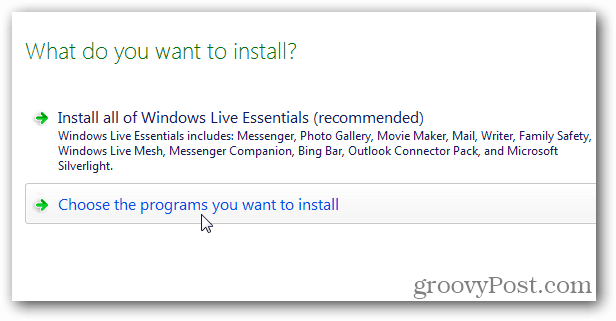
Vælg derefter Windows Live Mesh og alle andre programmer, du vil installere. Klik på OK.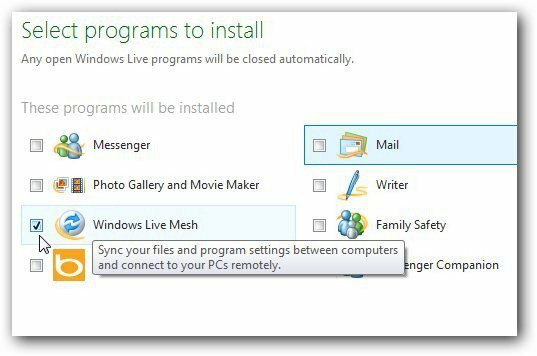
Vent nu, mens Live Mesh er installeret.

Når det er gjort, finder du det placeret i Start >> Alle programmer >> Windows Live >> Windows Live Mesh. Gå videre og lancer den.
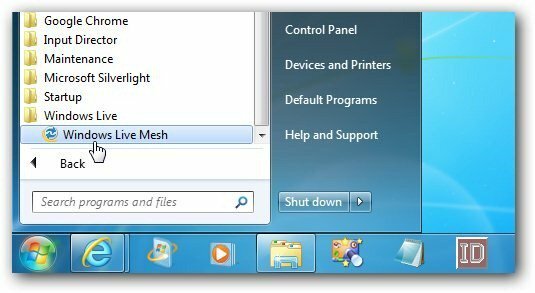
Næste log ind med dit Windows Live ID.
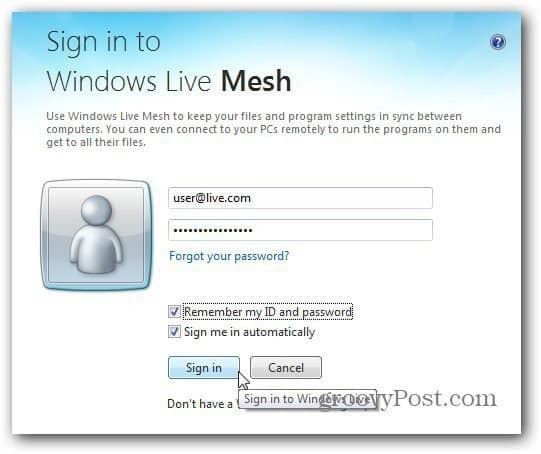
Opret nu Live Mesh til at synkronisere filer og mapper mellem computere og SkyDrive. Her kan du se, at jeg allerede har nogle computere sat op med Live Mesh.
Klik på Synkroniser en mappe for at synkronisere en mappe med andre maskiner.
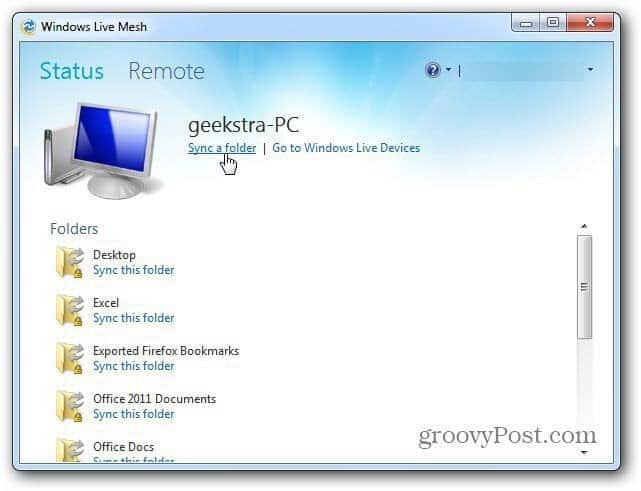
Gennemse til placeringen af den mappe, du vil synkronisere med andre systemer. Til denne demonstration synkroniserer jeg en enkelt mappe med MS Word-dokumenter. Klik på Synkroniser.
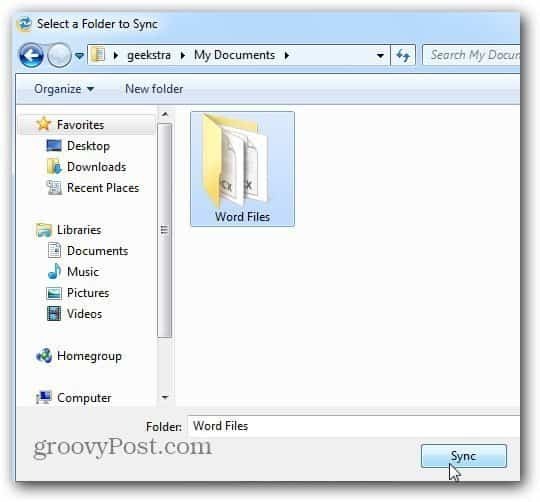
Du vil se en liste over hver computer (r), du har Live Mesh på - også din SkyDrive. Vælg det / de systemer, du vil synkronisere mappen med. Her vælger jeg en anden Windows 7-computer og min SkyDrive. Klik på OK.
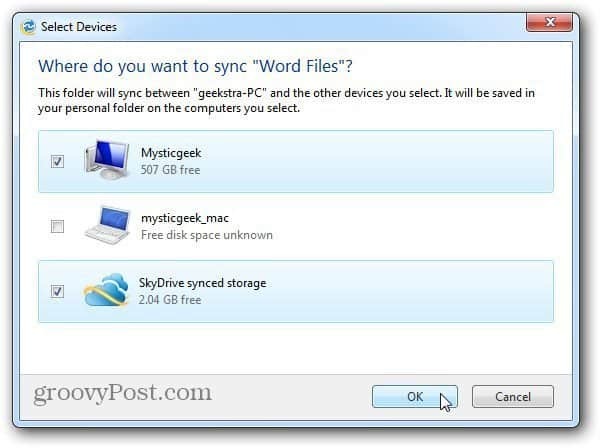
Data synkroniseres med computeren og SkyDrive.
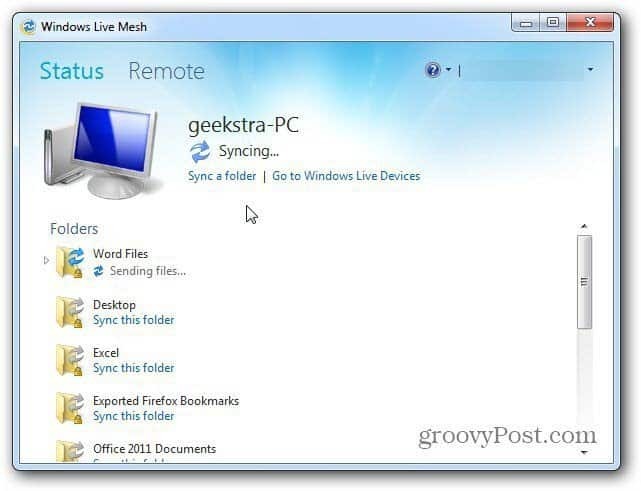
Start Live Mesh på den computer, du delte mappen med. Åbn mappen for at finde linket til placeringen af de synkroniserede filer.
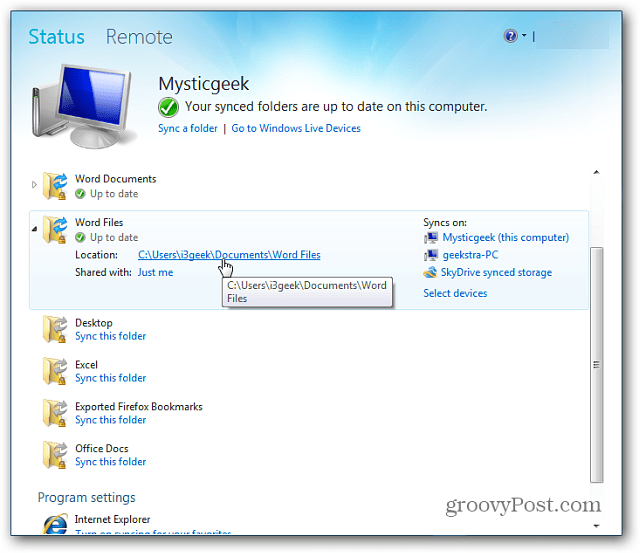
Nu har du adgang til de filer, du synkroniserede fra den anden maskine.
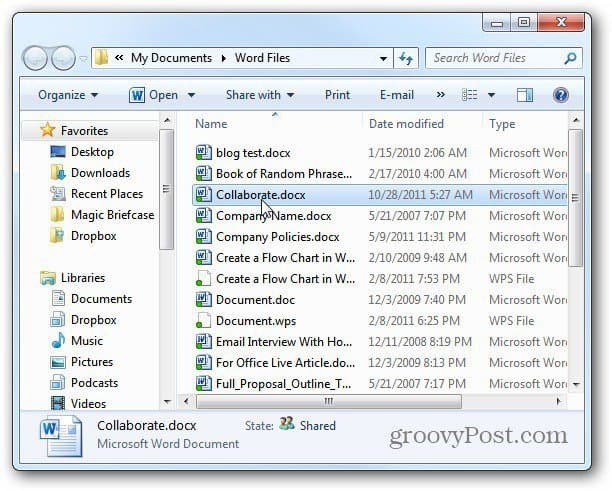
Da jeg også synkroniserede mappen med SkyDrive, Kan jeg logge på det for at få adgang til filerne fra min browser.
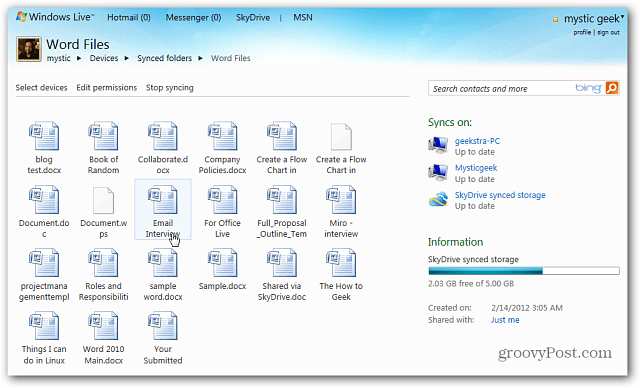
Dette er et hurtigt kig på opsætning af Windows Live Mesh 2011 og komme i gang. I fremtidige artikler viser jeg dig, hvordan du bruger det med en Mac, Windows Home Server 2011, styrer dine systemer og meget mere.
Windows Live Mesh 2011 er kraftfuld gratis synkroniseringssoftware. Der er meget, det kan gøre, så sørg for at tjekke mine fremtidige artikler.


